

为了防止重要的文件被他人在没有经过本人的同意下看到,最好的做法就是将它隐藏起来,但是对隐藏文件夹的设置比较陌生的人,就会认为这是一个很难的设置,那小编就向大家分享怎么隐藏文件夹吧。
为了防止重要的文件被病毒给格式化了,将自已重要的电脑系统文件隐藏起来是一种办法,怎么样隐藏文件夹呢?小编分享自己关于怎么设置隐藏文件夹的经验,看完就知道应该怎么做了。
怎么样隐藏文件夹图文解说
首先,在需要设置隐藏的文件夹中,在电脑系统里面打开一个文件夹,点击“查看”选项。
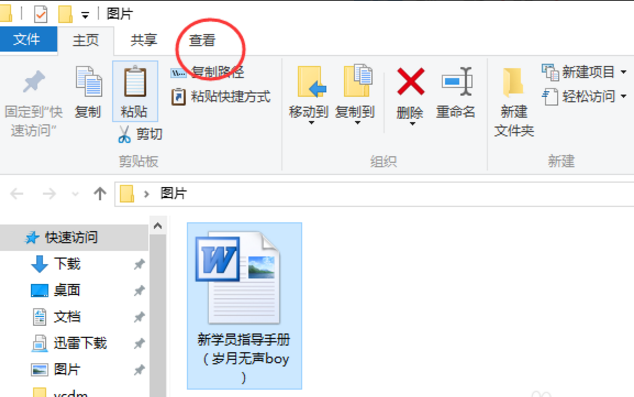
隐藏图解详情(1)
点击“文件”,点击“隐藏所选项目”,文件将消失在文件夹中。

隐藏图解详情(2)
想重新将文件调出来,可以点击左上角的查看,找到右边的选项.
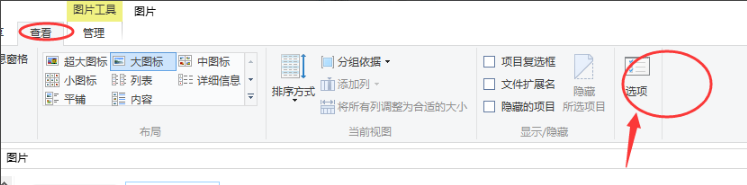
隐藏图解详情(3)
点击“应用到文件夹”.
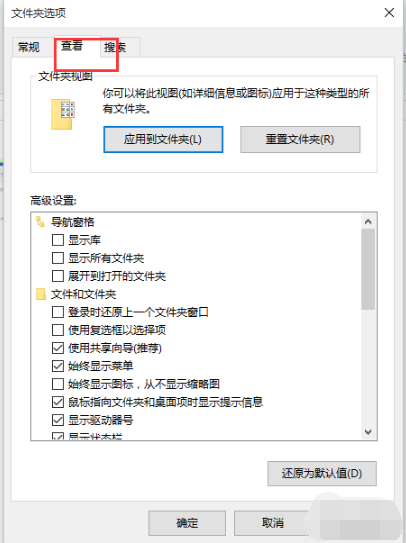
隐藏图解详情(4)
在高级设置中,点开“隐藏文件和文件夹”,下拉选择显示隐藏的文件。然后点击确定。
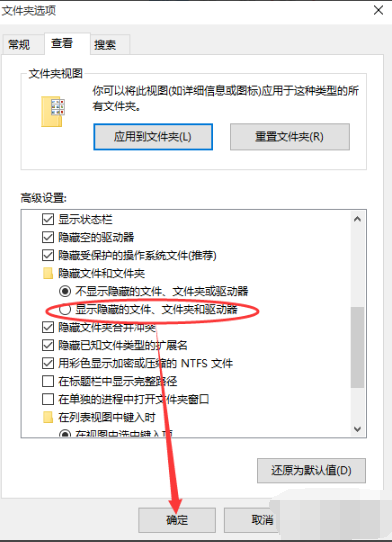
隐藏图解详情(5)
以上就是怎么样隐藏文件夹的设置过程了,是win10系统的设置哦。

为了防止重要的文件被他人在没有经过本人的同意下看到,最好的做法就是将它隐藏起来,但是对隐藏文件夹的设置比较陌生的人,就会认为这是一个很难的设置,那小编就向大家分享怎么隐藏文件夹吧。
为了防止重要的文件被病毒给格式化了,将自已重要的电脑系统文件隐藏起来是一种办法,怎么样隐藏文件夹呢?小编分享自己关于怎么设置隐藏文件夹的经验,看完就知道应该怎么做了。
怎么样隐藏文件夹图文解说
首先,在需要设置隐藏的文件夹中,在电脑系统里面打开一个文件夹,点击“查看”选项。
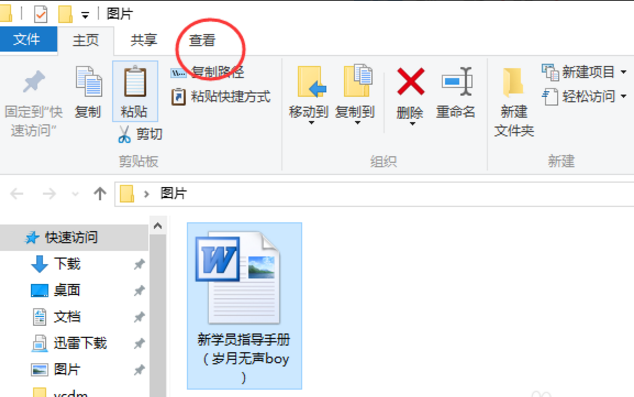
隐藏图解详情(1)
点击“文件”,点击“隐藏所选项目”,文件将消失在文件夹中。

隐藏图解详情(2)
想重新将文件调出来,可以点击左上角的查看,找到右边的选项.
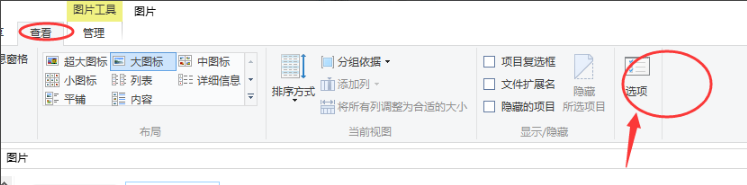
隐藏图解详情(3)
点击“应用到文件夹”.
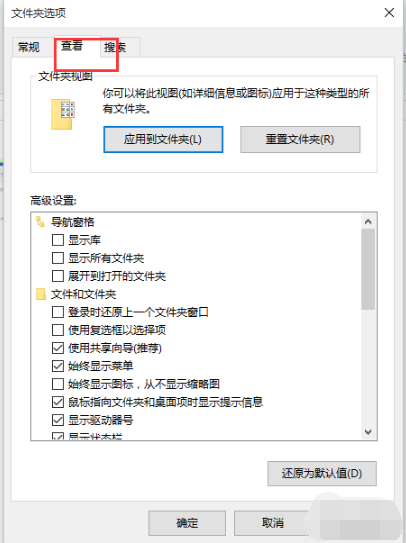
隐藏图解详情(4)
在高级设置中,点开“隐藏文件和文件夹”,下拉选择显示隐藏的文件。然后点击确定。
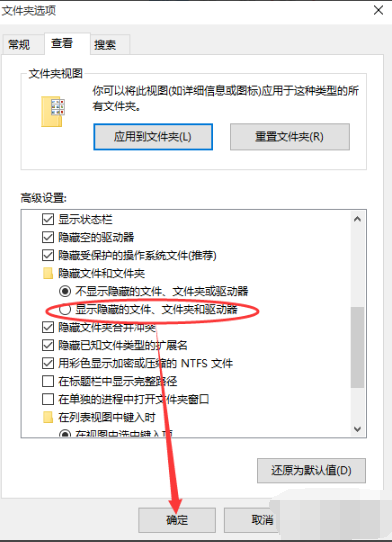
隐藏图解详情(5)
以上就是怎么样隐藏文件夹的设置过程了,是win10系统的设置哦。
















